Wenn Sie das Hindernis "HDMI kein Ton in Windows 10" haben, machen Sie sich keine Sorgen, denn heute werden wir einen Weg finden, um dieses Problem zu lösen. HDMI (High Definition Multimedia Interface) ist ein Verbindungskabel, mit dem unkomprimierte Videodaten und komprimiertes oder unkomprimiertes digitales Audio zwischen Geräten übertragen werden können. HDMI ersetzt die alten analogen Videostandards, und mit HDMI erhalten Sie gestochen scharfe und klare Bilder.

Es gibt verschiedene Ursachen, warum der HDMI-Sound möglicherweise nicht funktioniert, z. B. veraltete oder beschädigte Soundtreiber, beschädigtes HDMI-Kabel, falsche Verbindung mit dem Gerät usw. Bevor Sie fortfahren, überprüfen Sie auf diese Weise zunächst, ob das Kabel ordnungsgemäß funktioniert, indem Sie es an ein anderes Gerät oder einen anderen Computer anschließen. Wenn das Kabel funktioniert, können Sie der nächsten Anleitung folgen. Lassen Sie uns anhand des unten aufgeführten Tutorials sehen, wie Sie HDMI-Sound, der unter Windows 10 nicht funktioniert, beheben können, ohne Zeit zu verlieren.
Behebung, dass HDMI-Sound unter Windows 10 nicht funktioniert
Stellen Sie sicher, dass Sie einen Wiederherstellungspunkt erstellen, falls etwas schief geht.
Methode 1: Legen Sie HDMI als Standardwiedergabegerät fest
1. Klicken Sie mit der rechten Maustaste auf Lautstärkesymbol in der Taskleiste und wählen Sie Geräusche
![]()
2. Stellen Sie sicher, dass Sie zu wechseln Reproduktion Tab und dann mit der rechten Maustaste auf HDMI oder digitales Ausgabegerät Option und klicken Sie auf «Standardmäßig festlegen".
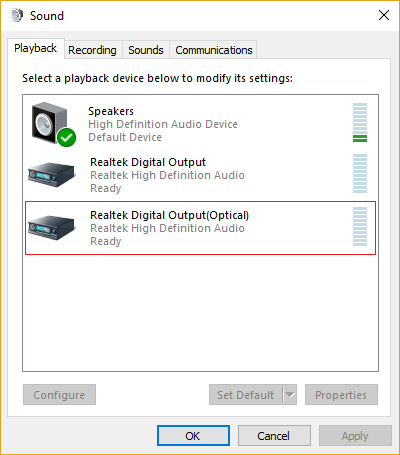
3. Klicken Sie auf Übernehmen und anschließend auf Das ist gut.
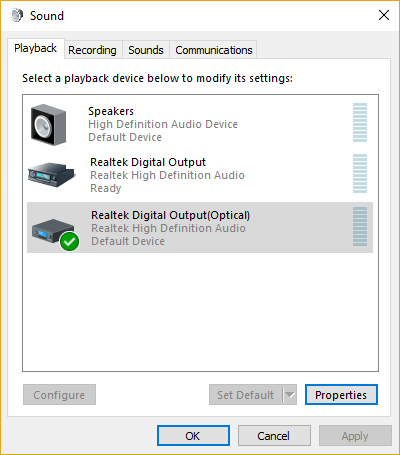
4. Starten Sie Ihren Computer neu, um die Änderungen zu speichern.
Hinweis: Wenn die HDMI-Option auf der Registerkarte Wiedergabe nicht angezeigt wird, die rechte Maustaste in einem leeren Bereich auf der Registerkarte Wiedergabe und klicken Sie dann auf Nicht verbundene Geräte anzeigen y Deaktivierte Geräte anzeigen um es zu markieren. Dies wird es Ihnen zeigen Wahlweise HDMI oder digitales AusgabegerätKlicken Sie mit der rechten Maustaste darauf und wählen Sie ermöglichen. Dann wieder mit der rechten Maustaste darauf klicken und auswählen Standardmäßig festlegen.
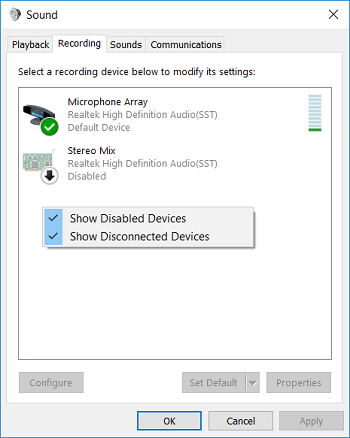
Methode 2: Aktualisieren Sie Ihre Soundtreiber
1. Drücken Sie die Windows-Taste + R und geben Sie ein devmgmt.msc und drücken Sie die Eingabetaste, um zu öffnen Geräteadministrator.

2. Erweitern Sound-, Video- und Gamecontroller und dann mit der rechten Maustaste auf «Realtek High Definition Audio"& Wählen Treiber aktualisieren.
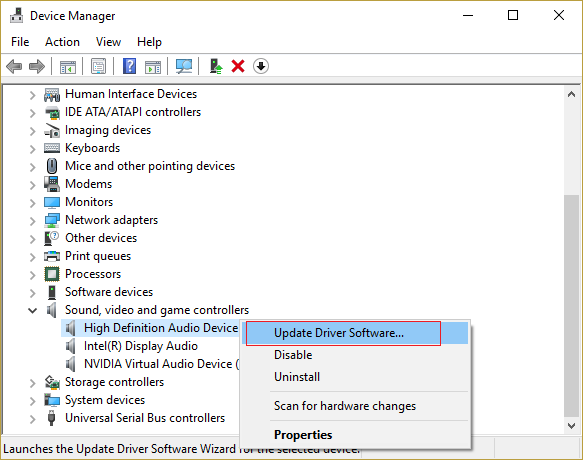
3. Klicken Sie im nächsten Fenster auf «Busque de forma automática el Software del controlador actualizado".

4. Wenn Sie den aktualisierten Treiber bereits haben, wird die Meldung «angezeigtDie besten Treiber für Ihr Gerät sind bereits installiert".
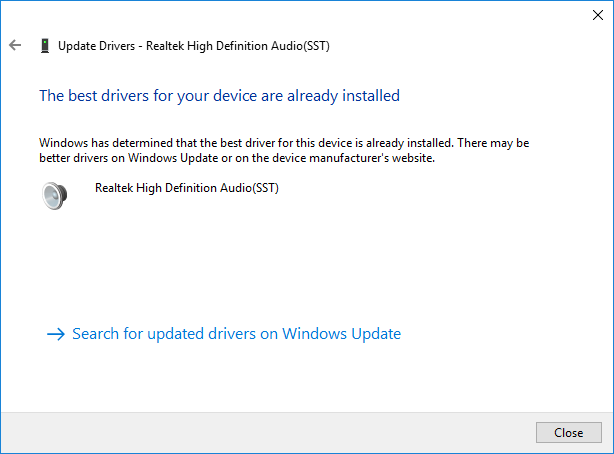
5. Wenn Sie nicht über die neuesten Treiber verfügen, Windows aktualisiert die Realtek Audio-Treiber automatisch auf das neueste verfügbare Update.
6. Starten Sie anschließend Ihren Computer neu, um die Änderungen zu speichern.
Wenn Sie immer noch das Problem haben, dass HDMI-Sound nicht funktioniert, müssen die Treiber manuell aktualisiert werden. Befolgen Sie diese Anleitung.
1. Öffnen Sie den Geräte-Manager erneut und klicken Sie mit der rechten Maustaste auf Realtek High Definition Audio & Wählen Treiber aktualisieren.
2. Klicken Sie diesmal auf » Durchsuche meinen Computer nach Treibersoftware.«

3. Wählen Sie dann «Lassen Sie mich aus einer Liste der auf meinem Computer verfügbaren Treiber auswählen.«
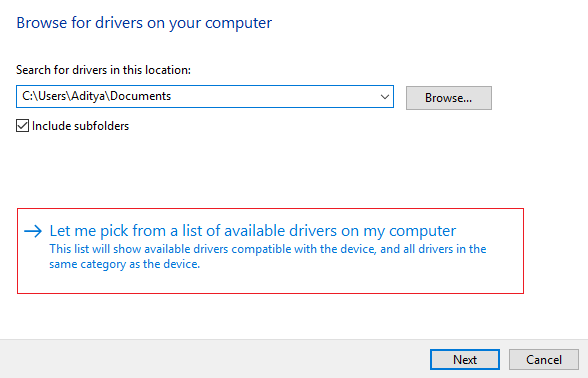
4. Wählen Sie die richtiger Fahrer aus der Liste und klicken Sie auf Nächster.
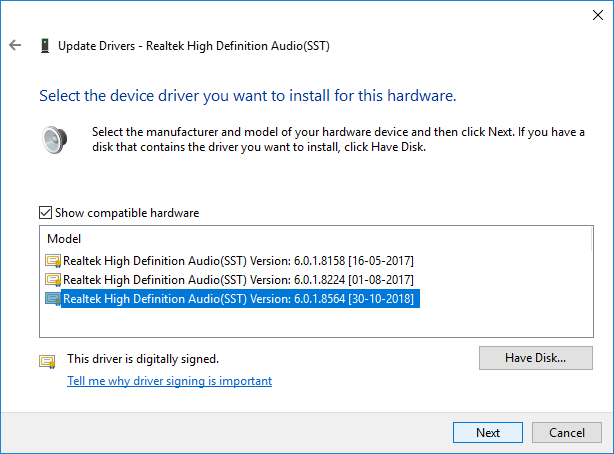
5. Lassen Sie die Treiberinstallation abschließen und starten Sie Ihren Computer neu.
Methode 3: Aktivieren Sie die Audiotreiber
1. Drücken Sie die Windows-Taste + R und geben Sie ein devmgmt.msc und drücken Sie die Eingabetaste, um zu öffnen Geräteadministrator.

2. Klicken Sie auf Sicht Wählen Sie dann im Geräte-Manager-Menü «Versteckte Geräte anzeigen".
(*10*)
3. Erweitern Sie jetzt «Systemgeräte"Und suchen Sie nach Audio Driver als"High Definition Audio Treiber".
4. Die rechte Maustaste auf High Definition Audio Treiber später auswählen Ermöglichen.
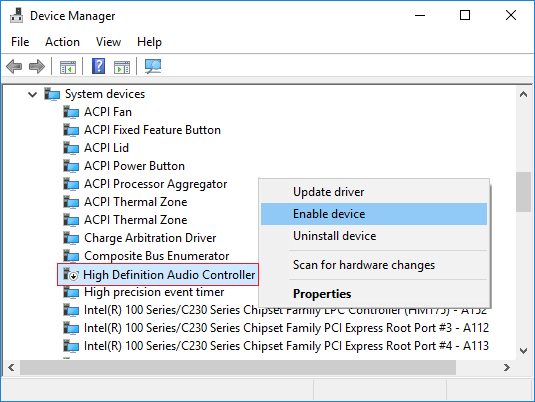
Wichtig: Wenn dies nicht funktioniert, klicken Sie mit der rechten Maustaste auf High Definition Audio Driver und wählen Sie dann Eigenschaften. Klicken Sie nun auf der Registerkarte Allgemein unten auf die Schaltfläche "Gerät aktivieren".
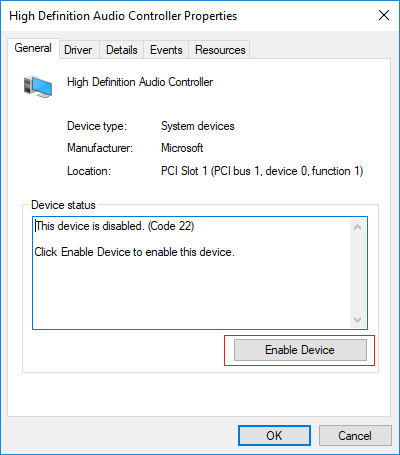
Hinweis: Wenn die Schaltfläche Aktivieren abgeblendet ist oder Sie die Option nicht sehen, ist Ihr Audiotreiber bereits aktiviert.
5. Wenn Sie mehr als einen Audio-Controller haben, müssen Sie die obigen Schritte ausführen Aktivieren Sie jeden von ihnen separat.
6. Wenn Sie fertig sind, starten Sie Ihren Computer neu, um die Änderungen zu speichern und zu prüfen, ob Sie dies können Behebung, dass HDMI-Sound unter Windows 10 nicht funktioniert.
Methode 4: Aktualisieren Sie die Grafikkartentreiber
1. Drücken Sie die Windows-Taste + R und geben Sie ein devmgmt.msc und drücken Sie die Eingabetaste, um zu öffnen Geräteadministrator.

2. Erweitern Sie dann Adapter anzeigen und klicken Sie mit der rechten Maustaste auf Ihre Grafikkarte und wählen Sie Ermöglichen.
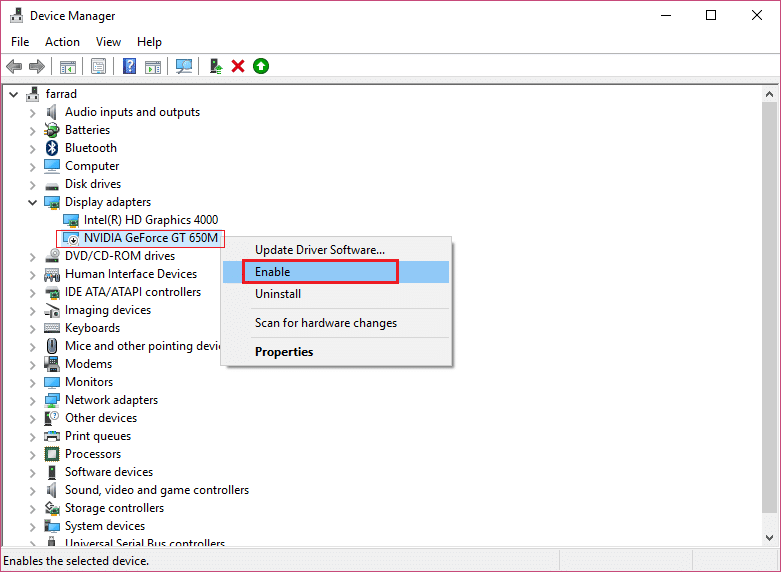
3. Wenn Sie dies erneut getan haben, klicken Sie mit der rechten Maustaste auf Ihre Grafikkarte und wählen Sie «Treiber aktualisieren".
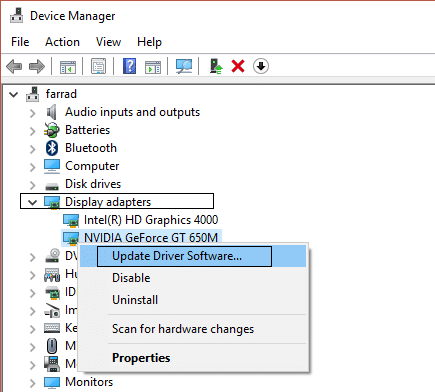
4. Wählen Sie «Automatisch nach aktualisierter Treibersoftware suchenUnd lassen Sie den Vorgang beenden.

5. Wenn die oben genannten Schritte Ihnen bei der Lösung des Problems geholfen haben, fahren Sie fort, wenn nicht, fahren Sie fort.
6. Klicken Sie erneut mit der rechten Maustaste auf Ihre Grafikkarte und wählen Sie «Treiber aktualisieren"Aber diesmal auf dem nächsten Bildschirm auswählen"Durchsuche meinen Computer nach Treibersoftware.«

7. Wählen Sie nun «Lassen Sie mich aus einer Liste der auf meinem Computer verfügbaren Treiber auswählen. «
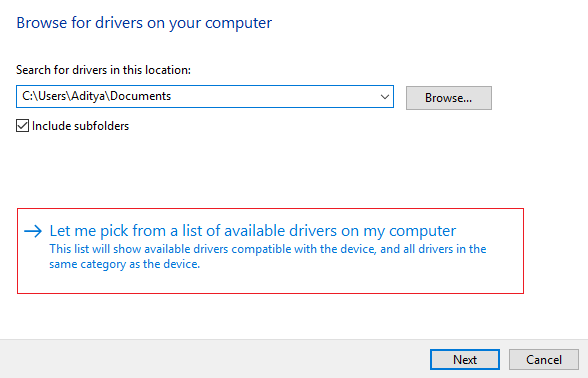
8. Zum Schluss: Wählen Sie den neuesten Treiber aus der Liste und klicken Sie auf Nächster.
9. Lassen Sie den obigen Vorgang abschließen und starten Sie Ihren Computer neu, um die Änderungen zu speichern.
Methode 5: Rollback-Grafiktreiber
1. Drücken Sie die Windows-Taste + R und geben Sie ein devmgmt.msc und drücken Sie die Eingabetaste, um den Geräte-Manager zu öffnen.

2. Erweitern Sie Anzeigeadapter und dann Klicken Sie mit der rechten Maustaste auf Ihre Grafikkarte und wählen Sie Eigenschaften.
3. Wechseln Sie zu Registerkarte Controller dann klicken Sie auf «Rückstoßregler".
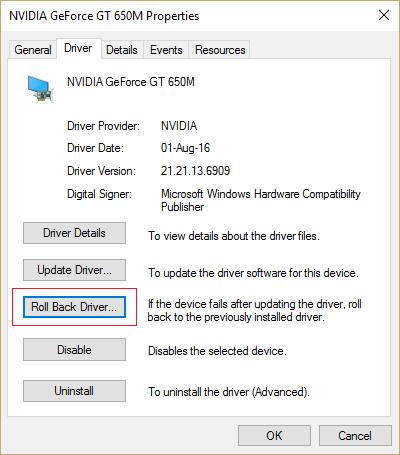
4. Eine Warnmeldung wird angezeigt. Klicken Sie auf Ja fortsetzen.
5. Starten Sie Ihren Computer nach dem Zurücksetzen des Grafikcontrollers neu, um die Änderungen zu speichern.
Wenn du kannst Behebung, dass HDMI-Sound unter Windows 10 nicht funktioniert Problem, wenn nicht, fahren Sie mit der nächsten Methode fort.
Methode 6: Deinstallieren Sie die Grafik- und Audiotreiber
1. Drücken Sie die Windows-Taste + R und geben Sie ein devmgmt.msc und drücken Sie die Eingabetaste, um den Geräte-Manager zu öffnen.

2. Erweitern Sie Display Adapter, klicken Sie mit der rechten Maustaste auf Ihre Grafikkarte und wählen Sie Deinstallieren
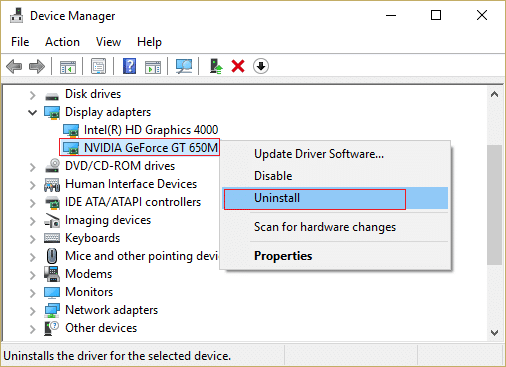
3. Klicken Sie auf Ja um mit der Deinstallation fortzufahren.
4. Erweitern Sie auf die gleiche Weise «Sound-, Video- und Gamecontroller"Dann klicken Sie mit der rechten Maustaste auf Ihre Audiogerät sowie "Hochauflösendes Audio-Gerät«Und wählen Sie Deinstallieren
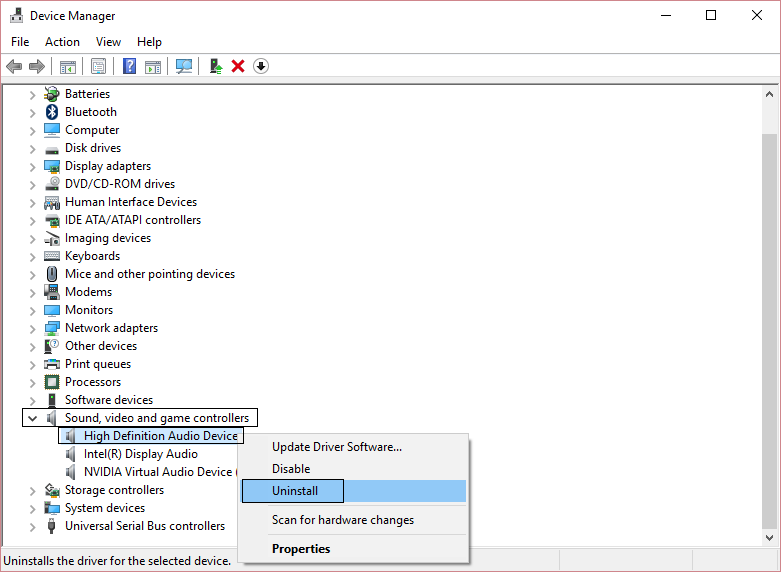
5. Wieder OK klicken um Ihre Handlungen zu bestätigen.
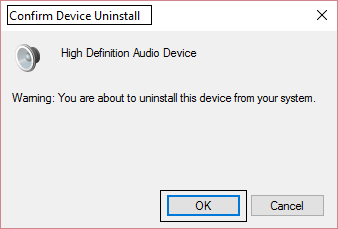
6. Starten Sie anschließend Ihren Computer neu, um die Änderungen zu speichern.
Empfohlen:
Das ist alles, was Sie mit Erfolg haben Behebung, dass HDMI-Sound unter Windows 10 nicht funktioniert Wenn Sie jedoch noch Zweifel an diesem Tutorial haben, können Sie diese im Kommentarbereich erfragen.







